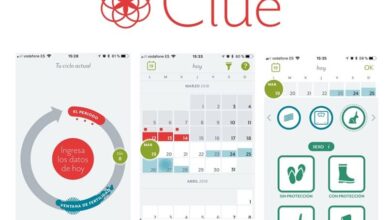Comment désactiver complètement Windows Defender dans Windows 10 – 100% efficace
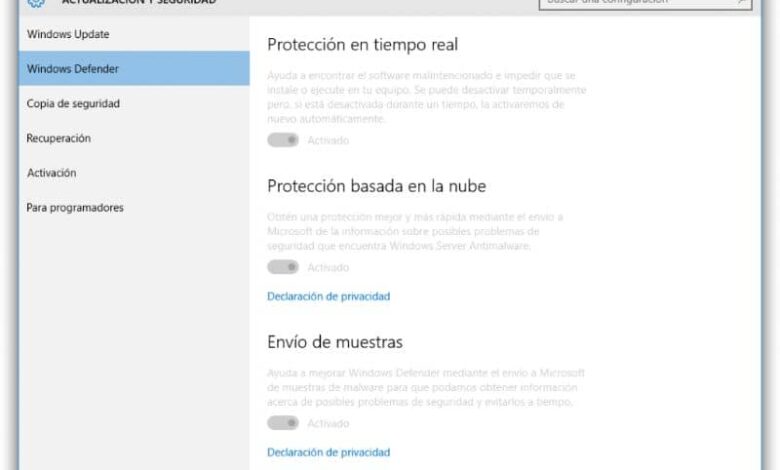
Parfois, nous devons installer une application ou un antivirus sur notre ordinateur et Windows Defender ne le permet pas. Par conséquent, aujourd’hui, dans cet article, nous allons vous montrer comment désactiver complètement Windows Defender dans Windows 10 de manière 100% efficace.
La première chose que vous devez savoir est que Windows Defender est l’antivirus installé en usine sur votre ordinateur. Cependant, nous savons que parfois cela ne vous permet pas d’installer les programmes que vous souhaitez avoir sur votre ordinateur.
En suivant les étapes que nous vous nommerons ci-dessous, vous pourrez installer les applications que vous souhaitez sans que Windows Defender l’interférer . Bien sûr, il est important de garder à l’esprit qu’en le désactivant, votre ordinateur se retrouvera sans antivirus pour le protéger, ce qui le rend vulnérable.
Par conséquent, vous devez installer un antivirus pour le protéger de toute menace qui pourrait endommager ses systèmes. Sachant cela, continuez à lire et découvrez comment désactiver complètement Windows Defender dans Windows 10, rapidement et facilement.
Étapes pour désactiver Windows Defender à partir des paramètres
Nous avons toujours été amenés à croire que l’ activation ou la désactivation de Windows Defender est très difficile, mais aujourd’hui, vous apprendrez que ce n’est pas vrai. Si vous suivez ces étapes simples à la lettre que nous indiquerons ci-dessous, vous verrez comment en quelques minutes vous avez désactivé Windows Defender sur votre ordinateur.
- La première chose à faire est de cliquer sur le bouton de démarrage de Windows 10 et de sélectionner les paramètres, qui, comme vous le savez déjà, est l’icône en forme de roue dentée.
- Une fois dans la configuration, vous cliquerez sur mise à jour et sécurité.
- Appuyez sur Sécurité Windows et ouvrez le Centre de sécurité Windows Defender.
- Lorsque vous faites cela, plusieurs options apparaîtront et vous appuierez sur celle appelée, antivirus et protection contre les menaces.
- Dans ce cas, vous cliquerez sur les paramètres de protection antivirus et contre les menaces.
- Pendant que vous y êtes, vous désactivez tous les onglets activés.
De cette façon, vous pourrez désactiver complètement Windows Defender et vous pourrez installer un nouvel antivirus sur votre ordinateur et tout programme que vous ne pouviez pas installer auparavant. Si pour une raison quelconque, une fois que vous avez installé tout ce que vous vouliez, vous souhaitez le réactiver, il vous suffit de revenir aux paramètres.
Une fois en configuration, effectuez toutes les indications précédentes, mais dans ce cas vous activerez les protections que vous aviez désactivées. C’est-à-dire que vous allez activer la protection en temps réel, celle basée sur le cloud et l’envoi automatique d’échantillons et c’est tout.
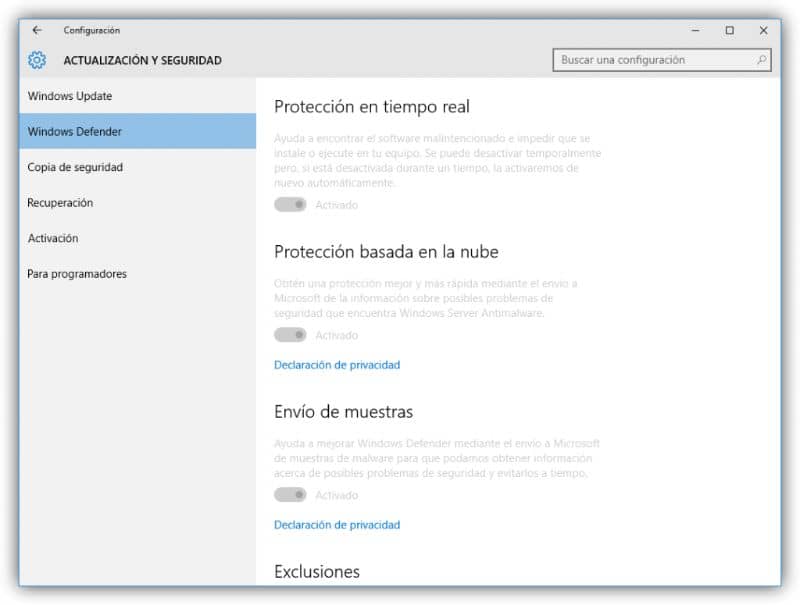
Désactiver Windows Defender des stratégies de groupe
Désormais, comme nous l’avons mentionné dans les étapes précédentes, vous pouvez désactiver rapidement et facilement Windows Defender à partir des paramètres. Mais, vous pouvez également y parvenir à partir des stratégies de groupe comme suit:
- Appuyez sur le bouton Démarrer de Windows 10 et tapez: Modifier les stratégies de groupe.
- Lorsque vous êtes dans l’édition de stratégie de groupe, vous cliquerez sur «Configuration ordinateur».
- Plus tard, vous sélectionnerez «modèles administratifs» / «composants Windows».
- Sélectionnez « Antivirus Windows Defender ».
- Appuyez sur «désactiver Windows Defender», ce faisant, vous trouverez plusieurs options et vous devez cocher celle qui dit «activé» et enfin «accepter».
- Redémarrez votre ordinateur et le tour est joué, vous aurez désactivé Windows Defender.
Si, une fois que vous avez téléchargé tout ce que vous vouliez sur votre ordinateur, vous souhaitez le récupérer à nouveau, suivez les mêmes instructions. Sauf que dans ce cas au lieu de sélectionner » désactivé » vous marquerez «non configuré», redémarrez l’ordinateur et voilà, vous aurez à nouveau l’antivirus.

Comme vous l’avez remarqué, il est extrêmement facile de désactiver Windows Defender sur votre ordinateur, quelle que soit l’option que vous souhaitez utiliser. N’oubliez pas, ce que nous avons mentionné au début de l’article, c’est qu’en le désactivant, votre ordinateur sera laissé sans protection.
Vous devez donc installer l’ antivirus de votre choix, afin de ne pas exposer votre ordinateur à des menaces constantes qui pourraient l’endommager. Si ces informations vous ont aidé, continuez à lire nos articles, car vous y trouverez toujours les informations dont vous avez besoin pour le moment.
Vous pourriez également être intéressé à savoir: Comment désinstaller des programmes dans Windows 10.